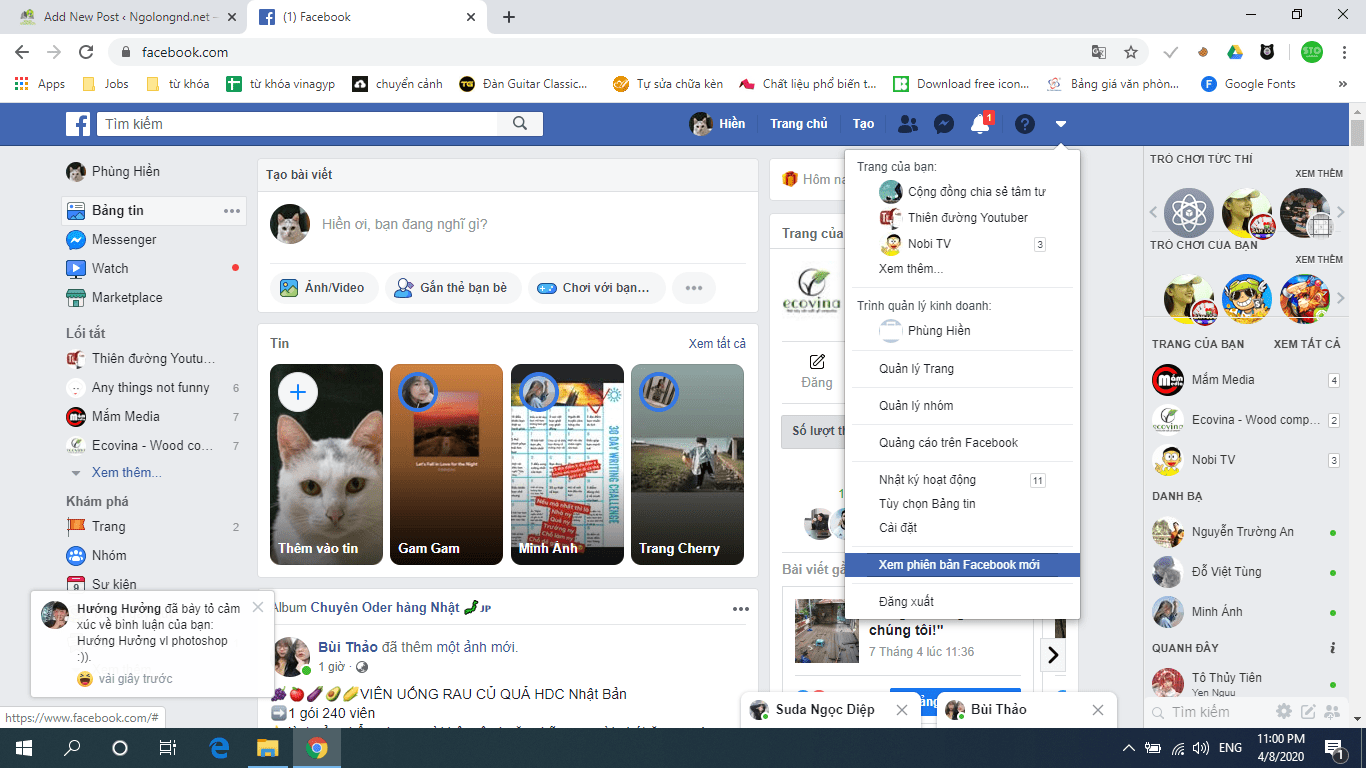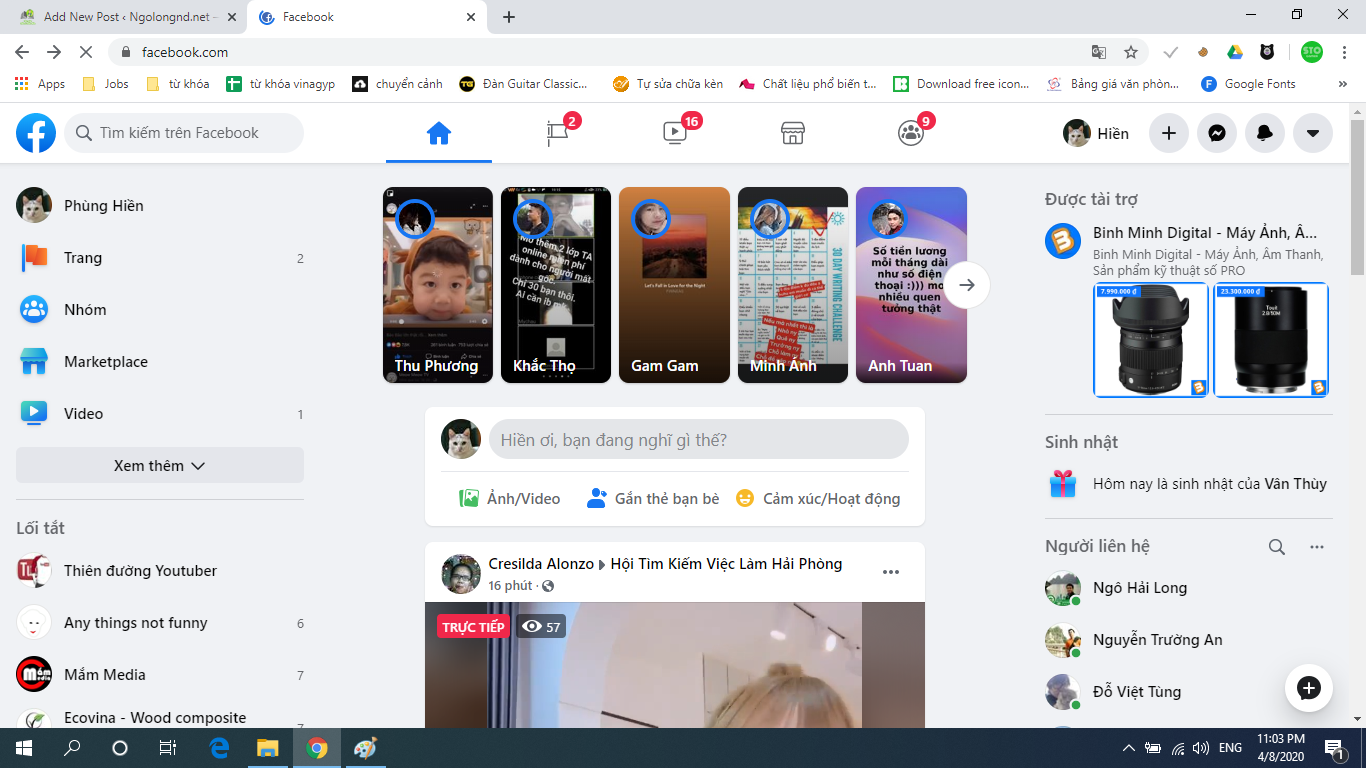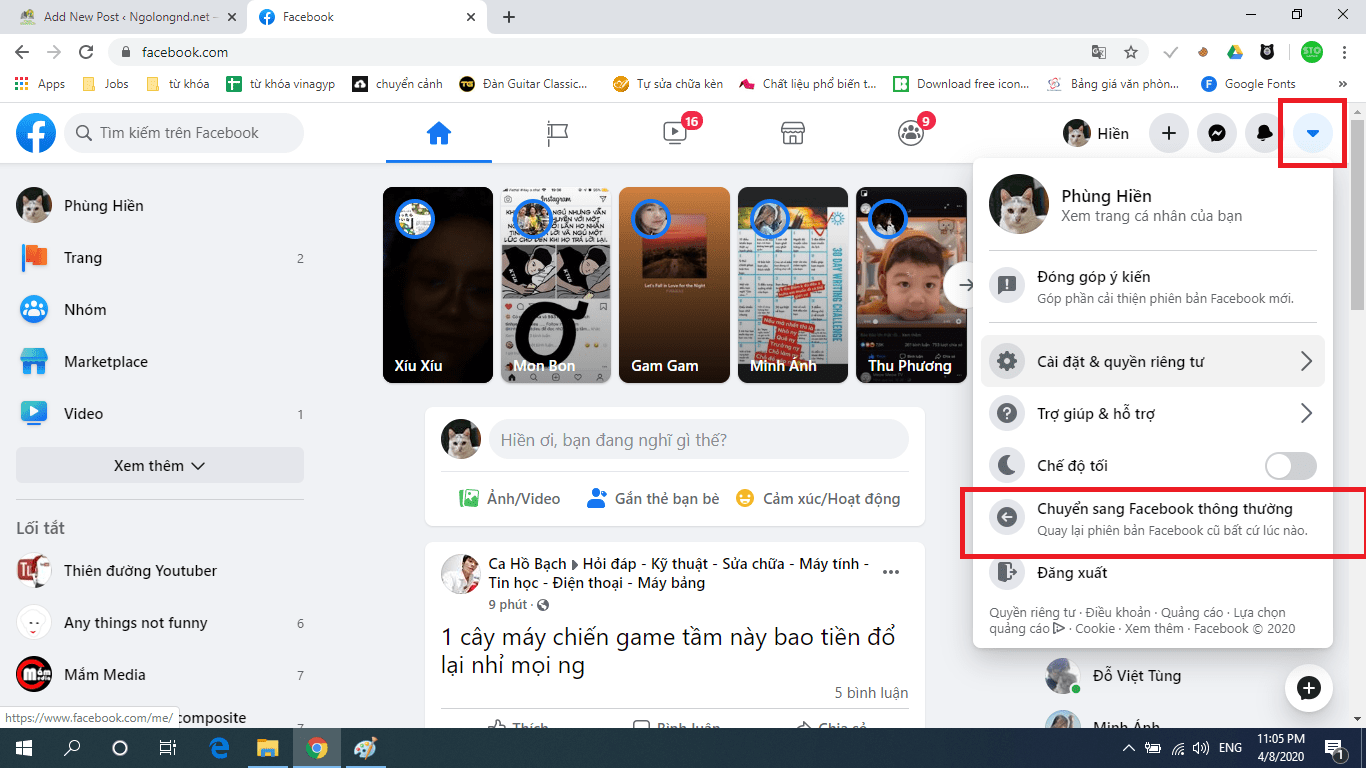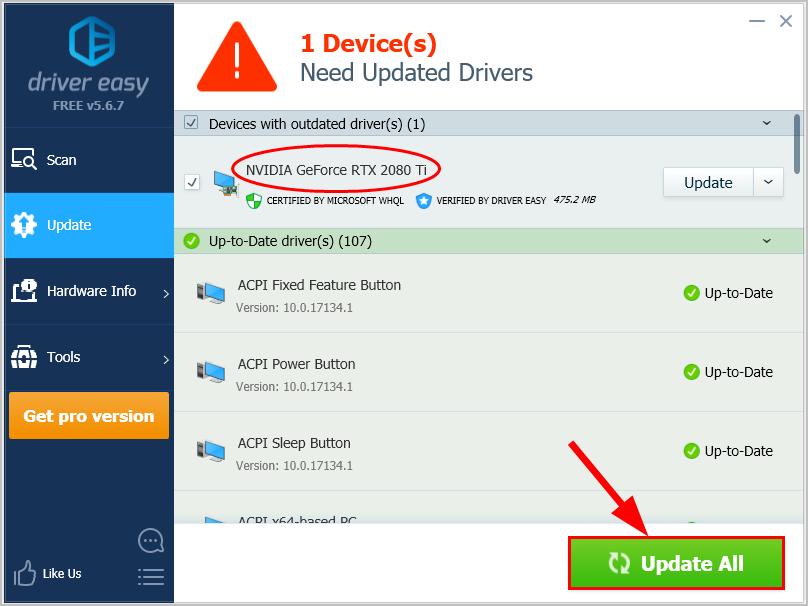Hướng dẫn chuyển đổi giao diện Facebook mới và cũ trên Google Chrome. Facebook đã cho trải nghiệm giao diện mới của họ trên nhiều tài khoản, trong đó có mình. Ấn tượng ban đầu của giao diện mới Facebook là nó đem lại cảm giác như bạn đang sử dụng trên mobile vậy. Vậy làm cách nào để kích hoạt giao diện mới trên Facebook, mời các bạn xem cách làm ngay sau đây.
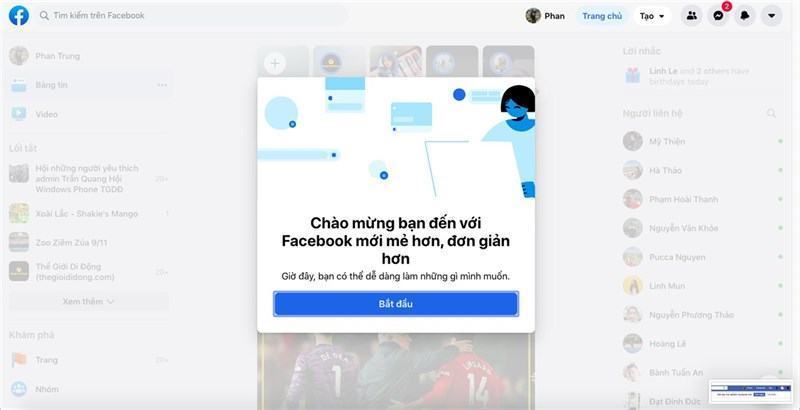
Nội dung chính:
Giao diện mới có gì
Bạn có thể thấy ngay Newfeeds mới của bạn. Đó là giao diện mà bạn đang sử dụng trên Mobile đó, với phiên bản này, Facebook đã đem giao diện trên Mobile lên máy tính, đem lại trải nghiệm sử dụng đồng bộ và liền mạch hơn. Các gợi ý kết bạn mới cũng được hiện trên Newfeeds tương tự như mobile, không còn chia nhiều phần rối rắm như phiên bản cũ nữa.
Xem thêm : Sửa lỗi “To get started , connect a camera”
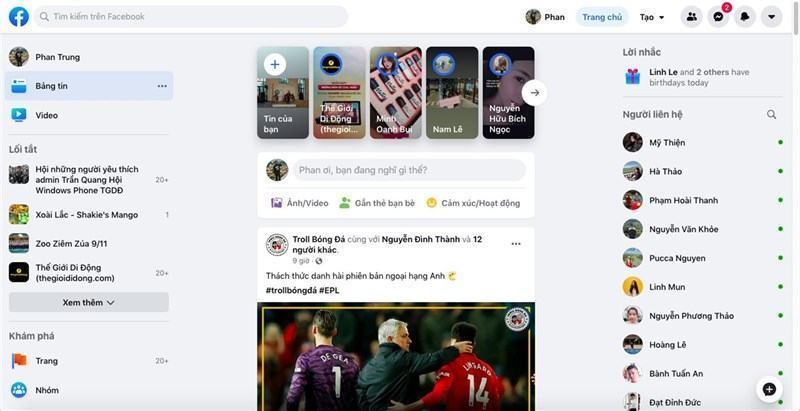
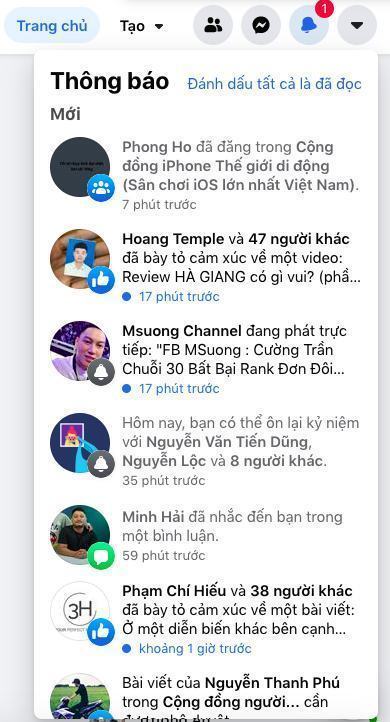
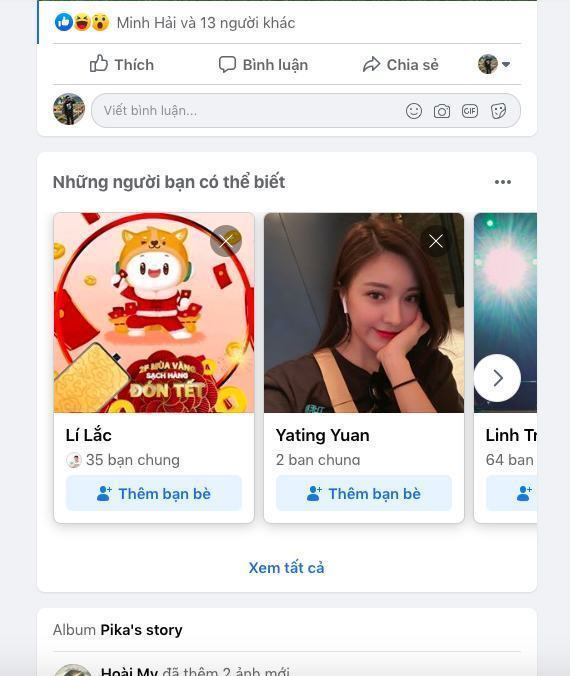
Chuyển từ giao diện cũ qua mới
Chuyển từ giao diện cũ qua mới cũng rất đơn giản. Các bạn chỉ cần click vào hình tam giác ở góc phải màn hình và chọn Xem phiên bản Facebook mới là được rồi.
Đây là kết quả
Như vậy là bạn đã chuyển sang giao diện Facebook mới thành công, bây giờ bạn sẽ thấy giao diện được chia làm 3 cột chính, cột đầu tiên là các Fanpage mà bạn đang quản lý và các cài đặt cũng như tính năng, giống với giao diện Menu của Facebook Mobile. Cột bên phải sẽ là một phiên bản Messenger thu nhỏ với các liên hệ mà bạn thường nhắn tin, giao diện nhìn hiện đại hơn phiên bản cũ khá nhiều.
Chuyển từ phiên bản mới về cũ
Chuyển từ phiên bản mới về cũng rất đơn giản. Vì nếu các bạn dùng không quen thì có thể trở về phiên bản cũ để sử dụng nhé.
Chúc các bạn thành công với thủ thuật này nhé, nếu thấy hữu ích đừng quên chia sẻ để mọi người đều biết nhé.